win7中哪些系统服务可以安全关闭
Windows 7系统各服务项介绍
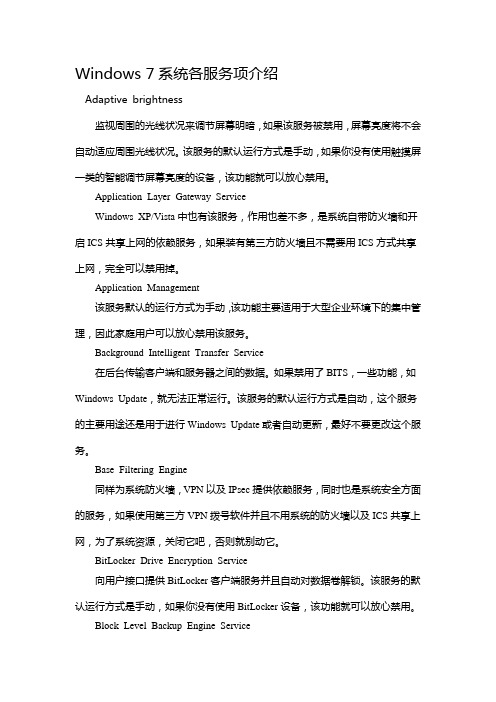
Windows 7系统各服务项介绍Adaptive brightness监视周围的光线状况来调节屏幕明暗,如果该服务被禁用,屏幕亮度将不会自动适应周围光线状况。
该服务的默认运行方式是手动,如果你没有使用触摸屏一类的智能调节屏幕亮度的设备,该功能就可以放心禁用。
Application Layer Gateway ServiceWindows XP/Vista中也有该服务,作用也差不多,是系统自带防火墙和开启ICS共享上网的依赖服务,如果装有第三方防火墙且不需要用ICS方式共享上网,完全可以禁用掉。
Application Management该服务默认的运行方式为手动,该功能主要适用于大型企业环境下的集中管理,因此家庭用户可以放心禁用该服务。
Background Intelligent Transfer Service在后台传输客户端和服务器之间的数据。
如果禁用了BITS,一些功能,如Windows Update,就无法正常运行。
该服务的默认运行方式是自动,这个服务的主要用途还是用于进行Windows Update或者自动更新,最好不要更改这个服务。
Base Filtering Engine同样为系统防火墙,VPN以及IPsec提供依赖服务,同时也是系统安全方面的服务,如果使用第三方VPN拨号软件并且不用系统的防火墙以及ICS共享上网,为了系统资源,关闭它吧,否则就别动它。
BitLocker Drive Encryption Service向用户接口提供BitLocker客户端服务并且自动对数据卷解锁。
该服务的默认运行方式是手动,如果你没有使用BitLocker设备,该功能就可以放心禁用。
Block Level Backup Engine Service估计是和备份恢复方面用的服务,无任何依赖关系,默认是手动,也从来没有看他启动过。
就放那吧,不用管了。
Bluetooth Support Service如果你没有使用蓝牙设备,该功能就可以放心禁用。
win7系统哪些进程可以关闭
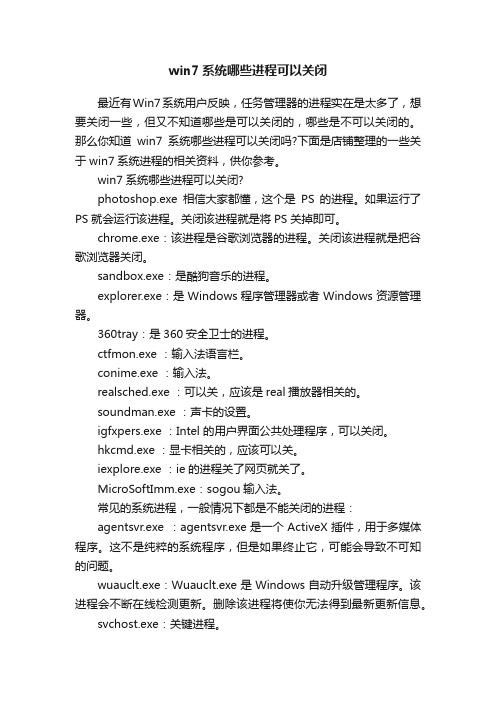
win7系统哪些进程可以关闭最近有Win7系统用户反映,任务管理器的进程实在是太多了,想要关闭一些,但又不知道哪些是可以关闭的,哪些是不可以关闭的。
那么你知道win7系统哪些进程可以关闭吗?下面是店铺整理的一些关于win7系统进程的相关资料,供你参考。
win7系统哪些进程可以关闭?photoshop.exe相信大家都懂,这个是PS的进程。
如果运行了PS就会运行该进程。
关闭该进程就是将PS关掉即可。
chrome.exe:该进程是谷歌浏览器的进程。
关闭该进程就是把谷歌浏览器关闭。
sandbox.exe:是酷狗音乐的进程。
explorer.exe:是Windows程序管理器或者Windows资源管理器。
360tray:是360安全卫士的进程。
ctfmon.exe :输入法语言栏。
conime.exe :输入法。
realsched.exe :可以关,应该是real播放器相关的。
soundman.exe :声卡的设置。
igfxpers.exe :Intel 的用户界面公共处理程序,可以关闭。
hkcmd.exe :显卡相关的,应该可以关。
iexplore.exe :ie的进程关了网页就关了。
MicroSoftImm.exe:sogou输入法。
常见的系统进程,一般情况下都是不能关闭的进程:agentsvr.exe :agentsvr.exe是一个ActiveX插件,用于多媒体程序。
这不是纯粹的系统程序,但是如果终止它,可能会导致不可知的问题。
wuauclt.exe:Wuauclt.exe是Windows自动升级管理程序。
该进程会不断在线检测更新。
删除该进程将使你无法得到最新更新信息。
svchost.exe:关键进程。
lsass.exe:关键进程。
winlogon.exe:关键进程。
csrss.exe:关键进程。
wdfmgr.exe :是微软Microsoft Windows media player 10播放器的一部分建议不关闭。
win7服务功能

Base Filtering Engine
同样为系统防火墙,VPN以及 IPsec提供依赖服务,同时也是系统安全方面的服务,如果使用第三方VPN拨号软件并且不用系统的防火墙以及ICS共享上网,为了系统资源,关闭它吧,否则就别动它。
BitLocker Drive Encryption Service
功能发现提供程序的主机进程。PnP-X和SSDP相关,如果无相关设备就关了吧。
Function Discovery Resource Publication
PnP-X和SSDP相关,如果无相关设备就关了吧。
HomeGroup Listener
为家庭群组提供接收服务,该服务的默认运行方式是手动,如果你不使用家庭群组来共享图片视频及文档,那么该服务可以禁用。
Bluetooth Support Service
如果你没有使用蓝牙设备,该功能就可以放心禁用。
Certificate Propagation
为智能卡提供证书。该服务的默认运行方式是手动。如果你没有使用智能卡,那么可以放心禁用该服务。
CNG Key Isolation
对开发人员来说是比较有用,对于一般的用户或者非开发人员来说,设置成手动。
Link-Layer Topology Discovery Mapper
应该是支持LLTD (Link Layer Topology Discovery) 技术,可以精确地显示支持LLTD的设备在网络结构中的位置,比如Vista的无线地图 ,保持默认手动。
Extensible Authentication Protocol
不用802.1x认证、无线网络或VPN 可以不启动它,不要Disabled 它。
win7中哪些系统服务可以安全关闭
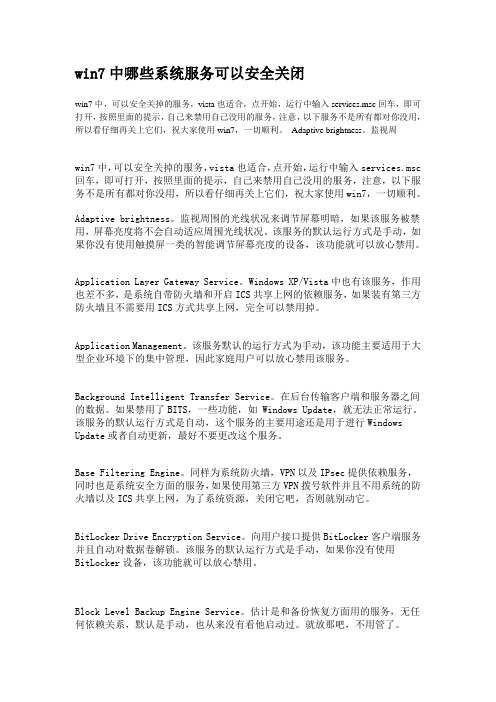
win7中哪些系统服务可以安全关闭win7中,可以安全关掉的服务,vista也适合,点开始,运行中输入services.msc回车,即可打开,按照里面的提示,自己来禁用自己没用的服务,注意,以下服务不是所有都对你没用,所以看仔细再关上它们,祝大家使用win7,一切顺利。
Adaptive brightness。
监视周win7中,可以安全关掉的服务,vista也适合,点开始,运行中输入services.msc 回车,即可打开,按照里面的提示,自己来禁用自己没用的服务,注意,以下服务不是所有都对你没用,所以看仔细再关上它们,祝大家使用win7,一切顺利。
Adaptive brightness。
监视周围的光线状况来调节屏幕明暗,如果该服务被禁用,屏幕亮度将不会自动适应周围光线状况。
该服务的默认运行方式是手动,如果你没有使用触摸屏一类的智能调节屏幕亮度的设备,该功能就可以放心禁用。
Application Layer Gateway Service。
Windows XP/Vista中也有该服务,作用也差不多,是系统自带防火墙和开启ICS共享上网的依赖服务,如果装有第三方防火墙且不需要用ICS方式共享上网,完全可以禁用掉。
Application Management。
该服务默认的运行方式为手动,该功能主要适用于大型企业环境下的集中管理,因此家庭用户可以放心禁用该服务。
Background Intelligent Transfer Service。
在后台传输客户端和服务器之间的数据。
如果禁用了BITS,一些功能,如 Windows Update,就无法正常运行。
该服务的默认运行方式是自动,这个服务的主要用途还是用于进行Windows Update或者自动更新,最好不要更改这个服务。
Base Filtering Engine。
同样为系统防火墙,VPN以及IPsec提供依赖服务,同时也是系统安全方面的服务,如果使用第三方VPN拨号软件并且不用系统的防火墙以及ICS共享上网,为了系统资源,关闭它吧,否则就别动它。
win7系统哪些进程可以关闭

win7系统哪些进程可以关闭
win7系统哪些进程可以关闭
常见的系统进程,一般情况下都是不能关闭的进程:
1、agentsvr.exe :agentsvr.exe是一个ActiveX插件,用于多媒体程序。
这不是纯粹的系统程序,但是如果终止它,可能会导致不可知的问题。
2、wuauclt.exe:Wuauclt.exe是Windows自动升级管理程序。
该进程会不断在线检测更新。
删除该进程将使你无法得到最新更新信息。
3、svchost.exe:关键进程。
4、lsass.exe:关键进程。
5、winlogon.exe:关键进程。
6、csrss.exe:关键进程。
7、wdfmgr.exe :是微软Microsoft Windows media player 10播放器的一部分,建议不关闭。
8、smss.exe :关键进程。
9、locator.exe Locator.exe的作用是为了稳定的让远程程序调用Windows系统本地服务。
该进程维护一个数据库程序。
这个程序对你系统的正常运行是非常重要的。
不关闭。
10、spoolsv.exe :关键进程。
11、services.exe:关键进程。
除了以上这些进程,一般软件都会有相应的名称,关闭软件进程对系统基本没有影响。
window7可以禁止的服务

Windows7服务详解大全【关闭那些没用服务项,让你的Win7集美貌和性能于一身】以下是,win7中,可以安全关掉的服务,vista也适合,点开始,运行中输入services.msc回车,即可打开,按照里面的提示,自己来禁用自己没用的服务。
Adaptive brightness监视周围的光线状况来调节屏幕明暗,如果该服务被禁用,屏幕亮度将不会自动适应周围光线状况。
该服务的默认运行方式是手动,如果你没有使用触摸屏一类的智能调节屏幕亮度的设备,该功能就可以放心禁用。
Application Layer Gateway ServiceWindows XP/Vista中也有该服务,作用也差不多,是系统自带防火墙和开启ICS共享上网的依赖服务,如果装有第三方防火墙且不需要用ICS方式共享上网,完全可以禁用掉。
Application Management该服务默认的运行方式为手动,该功能主要适用于大型企业环境下的集中管理,因此家庭用户可以放心禁用该服务。
Background Intelligent Transfer Service在后台传输客户端和服务器之间的数据。
如果禁用了BITS,一些功能,如 Windows Update,就无法正常运行。
该服务的默认运行方式是自动,这个服务的主要用途还是用于进行Windows Update或者自动更新,最好不要更改这个服务。
Base Filtering Engine同样为系统防火墙,VPN以及IPsec提供依赖服务,同时也是系统安全方面的服务,如果使用第三方VPN拨号软件并且不用系统的防火墙以及ICS共享上网,为了系统资源,关闭它吧,否则就别动它。
BitLocker Drive Encryption Service向用户接口提供BitLocker客户端服务并且自动对数据卷解锁。
该服务的默认运行方式是手动,如果你没有使用BitLocker设备,该功能就可以放心禁用。
Block Level Backup Engine Service估计是和备份恢复方面用的服务,无任何依赖关系,默认是手动,也从来没有看他启动过。
win7系统服务大全
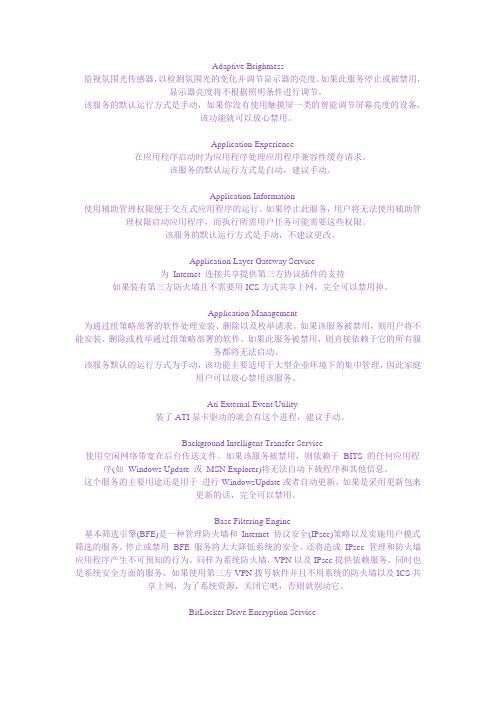
Adaptive Brightness监视氛围光传感器,以检测氛围光的变化并调节显示器的亮度。
如果此服务停止或被禁用,显示器亮度将不根据照明条件进行调节。
该服务的默认运行方式是手动,如果你没有使用触摸屏一类的智能调节屏幕亮度的设备,该功能就可以放心禁用。
Application Experience在应用程序启动时为应用程序处理应用程序兼容性缓存请求。
该服务的默认运行方式是自动,建议手动。
Application Information使用辅助管理权限便于交互式应用程序的运行。
如果停止此服务,用户将无法使用辅助管理权限启动应用程序,而执行所需用户任务可能需要这些权限。
该服务的默认运行方式是手动,不建议更改。
Application Layer Gateway Service为Internet 连接共享提供第三方协议插件的支持如果装有第三方防火墙且不需要用ICS方式共享上网,完全可以禁用掉。
Application Management为通过组策略部署的软件处理安装、删除以及枚举请求。
如果该服务被禁用,则用户将不能安装、删除或枚举通过组策略部署的软件。
如果此服务被禁用,则直接依赖于它的所有服务都将无法启动。
该服务默认的运行方式为手动,该功能主要适用于大型企业环境下的集中管理,因此家庭用户可以放心禁用该服务。
Ati External Event Utility装了ATI显卡驱动的就会有这个进程,建议手动。
Background Intelligent Transfer Service使用空闲网络带宽在后台传送文件。
如果该服务被禁用,则依赖于BITS 的任何应用程序(如Windows Update 或MSN Explorer)将无法自动下载程序和其他信息。
这个服务的主要用途还是用于进行WindowsUpdate或者自动更新,如果是采用更新包来更新的话,完全可以禁用。
Base Filtering Engine基本筛选引擎(BFE)是一种管理防火墙和Internet 协议安全(IPsec)策略以及实施用户模式筛选的服务。
Win7可以禁止的服务
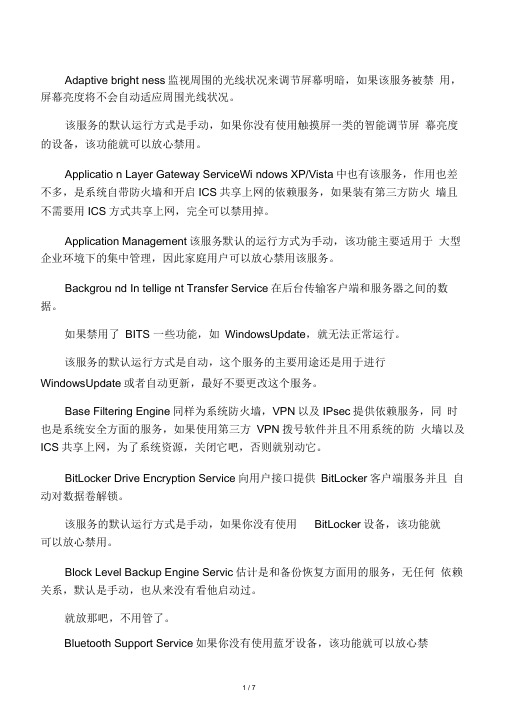
Adaptive bright ness监视周围的光线状况来调节屏幕明暗,如果该服务被禁用,屏幕亮度将不会自动适应周围光线状况。
该服务的默认运行方式是手动,如果你没有使用触摸屏一类的智能调节屏幕亮度的设备,该功能就可以放心禁用。
Applicatio n Layer Gateway ServiceWi ndows XP/Vista中也有该服务,作用也差不多,是系统自带防火墙和开启ICS共享上网的依赖服务,如果装有第三方防火墙且不需要用ICS方式共享上网,完全可以禁用掉。
Application Management该服务默认的运行方式为手动,该功能主要适用于大型企业环境下的集中管理,因此家庭用户可以放心禁用该服务。
Backgrou nd In tellige nt Transfer Service在后台传输客户端和服务器之间的数据。
如果禁用了BITS 一些功能,如WindowsUpdate,就无法正常运行。
该服务的默认运行方式是自动,这个服务的主要用途还是用于进行WindowsUpdate或者自动更新,最好不要更改这个服务。
Base Filtering Engine同样为系统防火墙,VPN以及IPsec提供依赖服务,同时也是系统安全方面的服务,如果使用第三方VPN拨号软件并且不用系统的防火墙以及ICS共享上网,为了系统资源,关闭它吧,否则就别动它。
BitLocker Drive Encryption Service向用户接口提供BitLocker客户端服务并且自动对数据卷解锁。
该服务的默认运行方式是手动,如果你没有使用BitLocker设备,该功能就可以放心禁用。
Block Level Backup Engine Servic估计是和备份恢复方面用的服务,无任何依赖关系,默认是手动,也从来没有看他启动过。
就放那吧,不用管了。
Bluetooth Support Service如果你没有使用蓝牙设备,该功能就可以放心禁用。
- 1、下载文档前请自行甄别文档内容的完整性,平台不提供额外的编辑、内容补充、找答案等附加服务。
- 2、"仅部分预览"的文档,不可在线预览部分如存在完整性等问题,可反馈申请退款(可完整预览的文档不适用该条件!)。
- 3、如文档侵犯您的权益,请联系客服反馈,我们会尽快为您处理(人工客服工作时间:9:00-18:30)。
win7中哪些系统服务可以安全关闭
win7中,可以安全关掉的服务,vista也适合,点开始,运行中输入services.msc回车,即可打开,按照里面的提示,自己来禁用自己没用的服务,注意,以下服务不是所有都对你没用,所以看仔细再关上它们,祝大家使用win7,一切顺利。
Adaptive brightness。
监视周
win7中,可以安全关掉的服务,vista也适合,点开始,运行中输入services.msc 回车,即可打开,按照里面的提示,自己来禁用自己没用的服务,注意,以下服务不是所有都对你没用,所以看仔细再关上它们,祝大家使用win7,一切顺利。
Adaptive brightness。
监视周围的光线状况来调节屏幕明暗,如果该服务被禁用,屏幕亮度将不会自动适应周围光线状况。
该服务的默认运行方式是手动,如果你没有使用触摸屏一类的智能调节屏幕亮度的设备,该功能就可以放心禁用。
Application Layer Gateway Service。
Windows XP/Vista中也有该服务,作用也差不多,是系统自带防火墙和开启ICS共享上网的依赖服务,如果装有第三方防火墙且不需要用ICS方式共享上网,完全可以禁用掉。
Application Management。
该服务默认的运行方式为手动,该功能主要适用于大型企业环境下的集中管理,因此家庭用户可以放心禁用该服务。
Background Intelligent Transfer Service。
在后台传输客户端和服务器之间的数据。
如果禁用了BITS,一些功能,如 Windows Update,就无法正常运行。
该服务的默认运行方式是自动,这个服务的主要用途还是用于进行Windows Update或者自动更新,最好不要更改这个服务。
Base Filtering Engine。
同样为系统防火墙,VPN以及IPsec提供依赖服务,同时也是系统安全方面的服务,如果使用第三方VPN拨号软件并且不用系统的防火墙以及ICS共享上网,为了系统资源,关闭它吧,否则就别动它。
BitLocker Drive Encryption Service。
向用户接口提供BitLocker客户端服务并且自动对数据卷解锁。
该服务的默认运行方式是手动,如果你没有使用BitLocker设备,该功能就可以放心禁用。
Block Level Backup Engine Service。
估计是和备份恢复方面用的服务,无任何依赖关系,默认是手动,也从来没有看他启动过。
就放那吧,不用管了。
Bluetooth Support Service。
如果你没有使用蓝牙设备,该功能就可以放心禁用。
Certificate Propagation。
为智能卡提供证书。
该服务的默认运行方式是手动。
如果你没有使用智能卡,那么可以放心禁用该服务。
CNG Key Isolation。
那么这个服务将被使用,建议不使用自动有线网络配置和无线网络的可以关掉。
Computer Browser。
不过如果你没有使用局域网或者你根本就不想使用局域网,该功能就可以放心禁用,禁用后任然可以使用
Diagnostic Policy Service。
Diagnostic Policy服务为Windows组件提供诊断支持。
如果该服务停止了,系统诊断工具将无法正常运行。
如果该服务被禁用了,那么任何依赖该服务的其他服务都将无法正常运行。
该服务的默认运行方式是自动,Vista或IE7有时会弹出对话框问你是否需要让它帮忙找到故障的原因,只有1%的情况下它会帮忙修复Internet断线的问题,可以关掉。
Diagnostic Service Host。
这就是帮上面Diagnostic Policy Service做具体事情的服务,会随着上面的服务启动,可以一起关掉。
Diagnostic System Host.基本和Diagnostic Policy Service/Diagnostic Service Host是同类,可以一起关掉。
Distributed Link Tracking Client:这个功能一般都用不上,完全可以放心禁用。
Distributed Transaction Coordinator.很多应用以及SQL,Exchange Biztalk 等服务器软件都依赖这个服务,可以不启动它,但不要Disabled 它。
Extensible Authentication Protocol不用802.1x认证、无线网络或VPN 可以不启动它,不要Disabled 它。
Fax.利用计算机或网络上的可用传真资源发送和接收传真。
不用我说了吧,很明显就能看出来是和传真有关的。
手动或禁用
Function Discovery Provider Host.功能发现提供程序的主机进程。
PnP-X和SSDP相关,如果无相关设备就关了吧。
Function Discovery Resource Publication.PnP-X和SSDP相关,如果无相关设备就关了吧。
HomeGroup Listener.为家庭群组提供接收服务,该服务的默认运行方式是手动,如果你不使用家庭群组来共享图片视频及文档,那么该服务可以禁用。
HomeGroup Provider.为家庭群组提供网络服务,该服务的默认运行方式是自动,如果你不使用家庭群组来共享图片视频及文档,那么该服务可以禁用。
Human Interface Device Access.如果你不想你机器或笔记本键盘上面的那些特别的附加按键起作用、不用游戏手柄之类可以关掉这个服务。
IKE and AuthIP IPsec Keying Modules.不用VPN或用第三方VPN拨号的话可以禁用。
Internet Connection Sharing (ICS).如果你不打算让这台计算机充当ICS主机,那么该服务可以禁用,否则需要启用。
IP Helper.说白了就是让IPv4和IPv6相互兼容,现在的情况下不是特别需要,其实设置成Disabled 也无妨。
IPsec Policy Agent.某些公司的网络环境要求必须打开,它提供一个TCP/IP
网络上客户端和服务器之间端到端的安全连接。
其他的情况建议设置成禁用。
KtmRm for Distributed Transaction Coordinator.对开发人员来说是比较有用,对于一般的用户或者非开发人员来说,设置成手动。
